- Android no se enciende
- Memoria interna de Android muerto
- Samsung pantalla negra
- Android dañado por el agua
- Sigue reiniciando Samsung
- Atrapado en el logotipo de Samsung
- Virus infectado de Android
- Android estrellado
- Desbloquear Android de pantalla rota
- WhatsApp Recovery para Samsung roto
- Recuperar fotos SnapChat de Android roto
- Android congelado
Soluciones fáciles para el teléfono atascado en el modo de descarga de Samsung
 Publicado por Boey Wong / 17 de octubre de 2022 09:00
Publicado por Boey Wong / 17 de octubre de 2022 09:00¿Eres alguien a quien le encanta explorar cada parte de tu teléfono Samsung? En caso afirmativo, ya debe haber oído hablar del modo de descarga, también conocido como modo Odin. O probablemente lo haya explorado, y ahora está atascado. Esto puede suceder, especialmente si lo ha ingresado por primera vez y no está familiarizado con sus funciones. Tal vez, usted es un usuario habitual de Samsung que no explora su teléfono. Lo más probable es que aún no hayas oído hablar de él, a menos que hayas encontrado algunos problemas y hayas intentado solucionarlos en el modo de recuperación. A partir de ahí, es posible que haya ingresado accidentalmente al modo de descarga.
En el siguiente artículo, discutiremos el modo de descarga, su propósito y las características que comprende. De esta manera, podrá utilizar el modo correctamente. Además, también le proporcionaremos las soluciones efectivas para salir del modo de descarga de Samsung atascado.


Lista de Guías
Parte 1. ¿Qué es el modo de descarga de Samsung?
El modo de descarga es una característica que viene en la mayoría de los dispositivos Samsung. Puede ingresarlo presionando el botón Motor y volumen hacia arriba botones simultáneamente durante unos segundos. El propósito de este modo de arranque es instalar o actualizar paquetes y firmware.
Arregle su sistema Android congelado, bloqueado, con pantalla negra o pantalla bloqueada a la normalidad o Recupere los datos de un teléfono o tarjeta SD dañados.
- Soluciona tus problemas de Android y recupera datos desde el teléfono.
- Extraiga contactos, mensajes, WhatsApp, fotos, etc. de un dispositivo Android o tarjeta de memoria dañados.
- El teléfono Android y los datos de la tarjeta SD están disponibles.
Una de las cosas que hace es la instalación de aplicaciones principales, como las aplicaciones de Google en su teléfono. El medio habitual para instalar aplicaciones es a través de Google Play, pero esto Modo de descarga le permite instalar todas las aplicaciones principales a la vez con solo unos pocos toques.
Otra es que puede instalar firmware personalizado en su dispositivo Samsung. El firmware es el software principal que está programado en su teléfono. No se le permite instalar otro mientras el sistema está funcionando. Pero cuando pone su dispositivo en modo de descarga, deja de cargar el sistema principal. Por lo tanto, puede instalar el firmware que desee para su dispositivo Samsung.
Parte 2. Por qué Samsung se atascó en el modo de descarga
Dado que el modo de descarga de Samsung involucra demasiados tecnicismos, es posible alterar el sistema sin querer, especialmente si no está seguro de usarlo. Esto ciertamente causa algunos problemas en su dispositivo Samsung. Por lo tanto, es importante tener cuidado al operarlo. Si encuentra su teléfono atascado en el modo de descarga, una posible razón es que instaló un software no compatible que causó algún daño a su dispositivo. O el firmware de su teléfono ha sido alterado.
Ahora, si no estuviera tratando de usar Modo de descarga pero lo ingresó sin querer, debe haber presionado los botones equivocados. La mayoría de las personas ingresan al modo de descarga accidentalmente al intentar ingresar al modo de recuperación. La combinación de botones del modo de recuperación es Potencia + Volumen Abajo mientras que la combinación de botones del modo de descarga es Potencia + Aumento de volumen botones. Debe haber confundido las combinaciones de teclas, lo que provocó que se quedara atascado en este modo de arranque.
Parte 3. Cómo salir del modo de descarga de Samsung
Después de evaluar diferentes métodos, encontramos las formas más fáciles de salir del modo de descarga en Samsung. Eche un vistazo a las instrucciones a continuación para salir del modo de descarga con éxito.
Método 1. Salga del modo de descarga de Samsung con FoneLab Broken Android Data Extraction
Puede usar una herramienta de terceros para reparar su dispositivo atascado en el modo de descarga. FoneLab roto la extracción de datos del teléfono Android puede solucionar varios problemas en su teléfono Android, incluidos congelamiento, pantalla negra, bloqueo, pantalla bloqueada y más. Es una herramienta confiable que mantiene sus datos seguros incluso después de experimentar un problema determinado. Este software le permite extraer fotos, mensajes, contactos, videos y más desde un teléfono Android que no funciona correctamente. Además, es muy conveniente de usar con su sencilla interfaz.
Pasos para arreglar el modo de descarga atascado en Samsung:
Arregle su sistema Android congelado, bloqueado, con pantalla negra o pantalla bloqueada a la normalidad o Recupere los datos de un teléfono o tarjeta SD dañados.
- Soluciona tus problemas de Android y recupera datos desde el teléfono.
- Extraiga contactos, mensajes, WhatsApp, fotos, etc. de un dispositivo Android o tarjeta de memoria dañados.
- El teléfono Android y los datos de la tarjeta SD están disponibles.
Paso 1Accede al sitio web de FoneLab Broken Android Data Extraction. Golpea el Descargar gratis pestaña en el lado inferior izquierdo para guardar el archivo de software de forma gratuita. Abra el archivo, luego permita que haga cambios en su computadora. Después de la instalación, inícielo para comenzar a ejecutar el programa en su computadora.
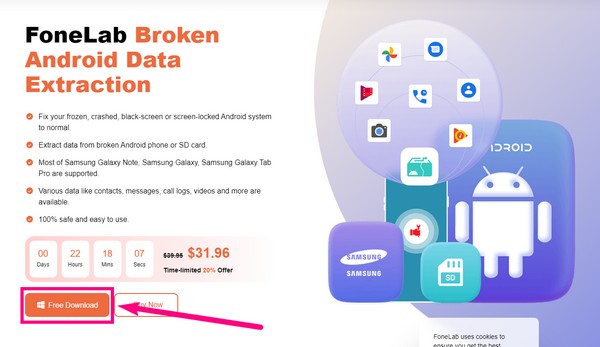
Paso 2Seleccione Extracción de datos de Android rotos función en la interfaz principal. También verá las otras dos características y la Más opción en la parte inferior derecha. Otras herramientas que ofrece FoneLab aparecerán una vez que hagas clic en ellas. Puede consultarlos para propósitos futuros.
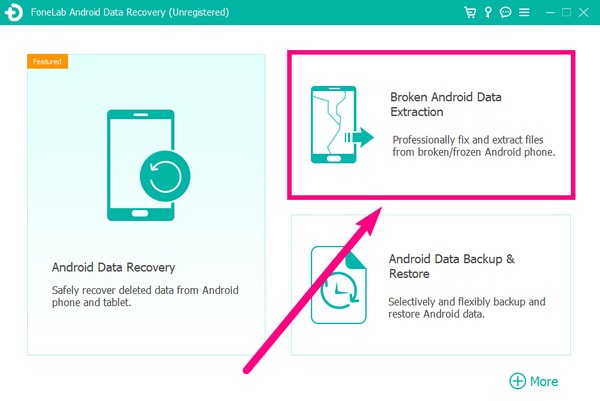
Paso 3Vincule su teléfono con un cable USB a la computadora a medida que avanza a la siguiente interfaz. los Inicio La pestaña a la izquierda de la interfaz es para teléfonos Android rotos, negros, congelados, atascados o que no pueden tocar. Mientras tanto, el Inicio La pestaña de la derecha es para teléfonos Android con sistemas dañados y no pueden funcionar. En el caso de su dispositivo Samsung, elija la pestaña Inicio izquierda.
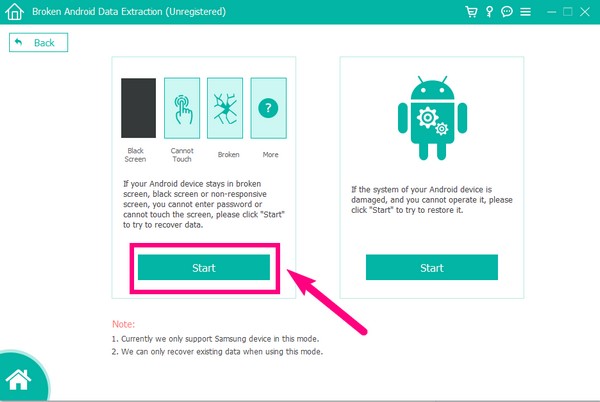
Paso 4Elija la información de su dispositivo Samsung en las opciones. Asegúrese de hacer coincidir el nombre y el modelo de su dispositivo para finalizar el proceso con éxito. Además, tenga en cuenta que la lista de dispositivos compatibles con el programa es limitada. Si no ve el suyo en las opciones, complete la información de su dispositivo en el No mi dispositivo en la lista opción. Hacer clic Confirmar después.
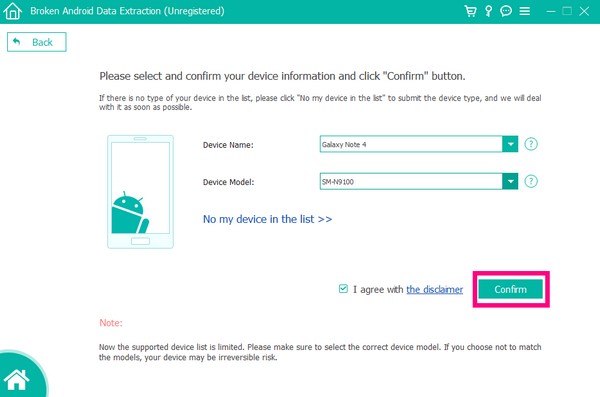
Paso 5El programa proporcionará instrucciones para descargar un paquete de recuperación correspondiente para su teléfono Samsung. Siga los pasos cuidadosamente para reparar su sistema Android dañado y salga del modo de descarga de Samsung.
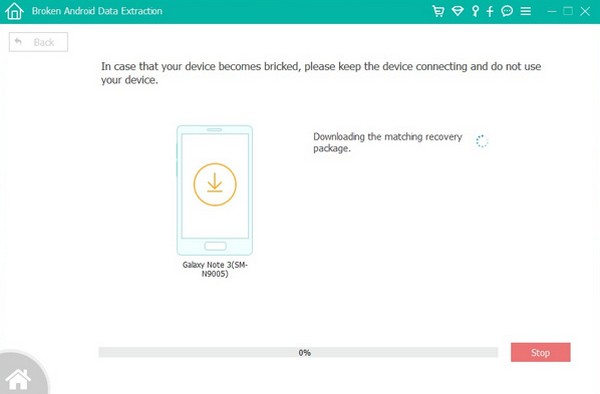
Arregle su sistema Android congelado, bloqueado, con pantalla negra o pantalla bloqueada a la normalidad o Recupere los datos de un teléfono o tarjeta SD dañados.
- Soluciona tus problemas de Android y recupera datos desde el teléfono.
- Extraiga contactos, mensajes, WhatsApp, fotos, etc. de un dispositivo Android o tarjeta de memoria dañados.
- El teléfono Android y los datos de la tarjeta SD están disponibles.
Método 2. Reiniciar dispositivo Samsung
Si su teléfono está atascado en el modo de descarga, puede intentar forzar el reinicio de su teléfono Samsung usando los botones del dispositivo.
Paso 1Encuentra los Motor y volumen de Down botones de su dispositivo.
Paso 2Manténgalos presionados a la vez durante siete segundos o más.
Paso 3Continúe presionando hasta que su dispositivo Samsung se reinicie.
Método 3. Restablecer dispositivo Samsung
Otra forma de salir del modo de descarga es reiniciar el dispositivo. El restablecimiento de fábrica es conocido por reparar varios problemas de Android. Sin embargo, no todos prefieren este método, ya que arriesga todos los datos de su dispositivo. Hacer esto eliminará todo en su teléfono Samsung. Se recomienda hacer una copia de seguridad de los datos de Samsung primero para evitar la pérdida de datos.
Paso 1Presione los dos volumen de Down y Motor simultáneamente para ingresar al modo de recuperación. Solo suéltelo cuando vea aparecer el logotipo de Android.
Paso 2Espere a que aparezcan las opciones de recuperación. Deslice hacia abajo hasta el Borrar datos / restablecimiento de fábrica opción con el uso de la volumen de Down llave. Puede seleccionarlo presionando el botón de Encendido.
Paso 3Elija la opción Sí en la siguiente interfaz para confirmar su decisión. Su dispositivo se reiniciará automáticamente. Después, finalmente puede elegir el reiniciar el sistema ahora para reiniciar su teléfono Samsung.
Arregle su sistema Android congelado, bloqueado, con pantalla negra o pantalla bloqueada a la normalidad o Recupere los datos de un teléfono o tarjeta SD dañados.
- Soluciona tus problemas de Android y recupera datos desde el teléfono.
- Extraiga contactos, mensajes, WhatsApp, fotos, etc. de un dispositivo Android o tarjeta de memoria dañados.
- El teléfono Android y los datos de la tarjeta SD están disponibles.
Parte 4. Preguntas frecuentes sobre la reparación del modo de descarga de Samsung
1. ¿Hay alguna manera de guardar mis datos después de reparar mi teléfono atascado en el modo de descarga de Samsung?
Sí hay. Si elige el método correcto para reparar su dispositivo Samsung, aún tiene la oportunidad de guardar sus archivos. De todos los métodos mencionados en el artículo anterior, la herramienta que puede usar para hacerlo es el FoneLab roto la extracción de datos del teléfono Android.
2. ¿Puede el software FoneLab proteger mis datos?
Sí puede. Una vez que extrajo sus archivos usando el FoneLab roto la extracción de datos del teléfono Android, vuelva a la interfaz principal del software. Verás el Copia de seguridad y restauración de Android rasgo. Selecciónelo y siga las instrucciones para Haga una copia de seguridad de sus archivos y manténgalos seguros en su computadora.
3. ¿Hay otra forma de reiniciar mi teléfono Samsung?
Sí. Puede reiniciar su teléfono Samsung eligiendo el reiniciar el sistema ahora opción en modo de recuperación.
Arregle su sistema Android congelado, bloqueado, con pantalla negra o pantalla bloqueada a la normalidad o Recupere los datos de un teléfono o tarjeta SD dañados.
- Soluciona tus problemas de Android y recupera datos desde el teléfono.
- Extraiga contactos, mensajes, WhatsApp, fotos, etc. de un dispositivo Android o tarjeta de memoria dañados.
- El teléfono Android y los datos de la tarjeta SD están disponibles.
A medida que probamos varias herramientas, FoneLab roto la extracción de datos del teléfono Android ha liderado constantemente las soluciones para solucionar diferentes problemas. No dude en instalarlo ahora.
